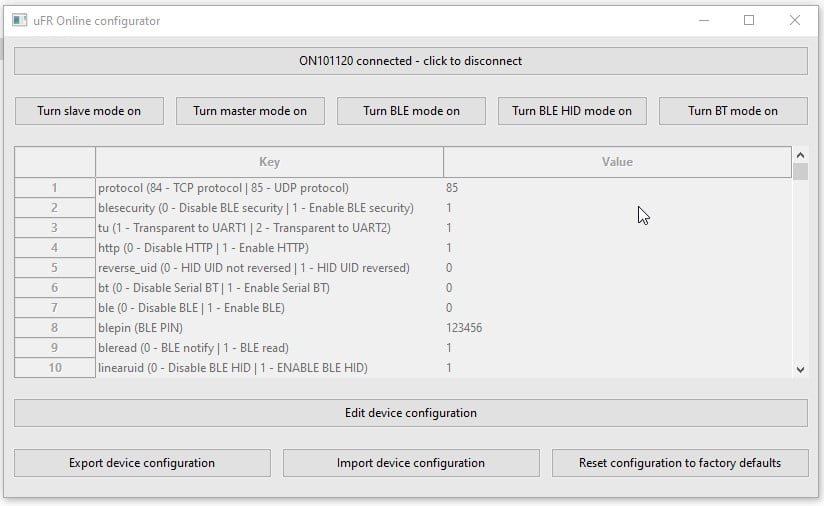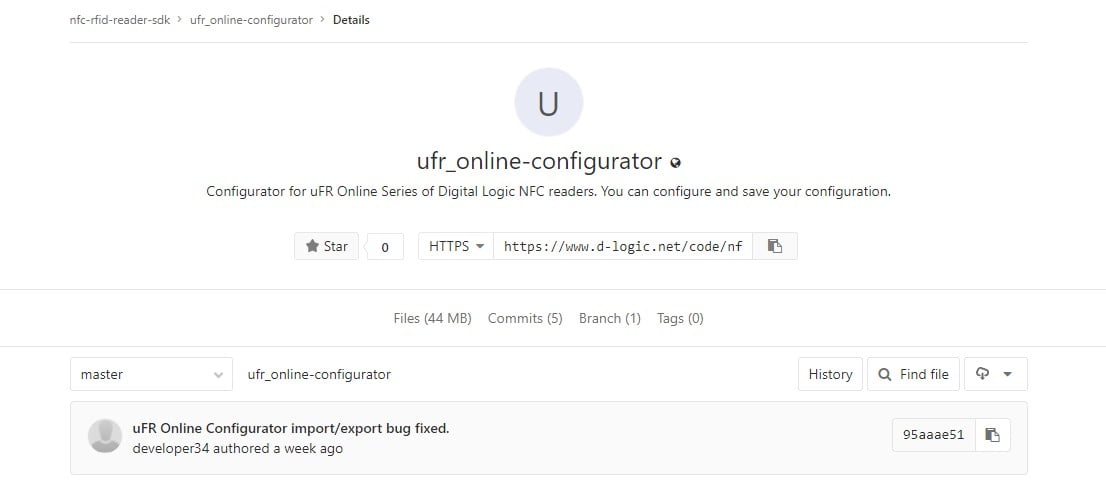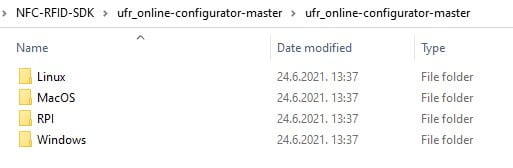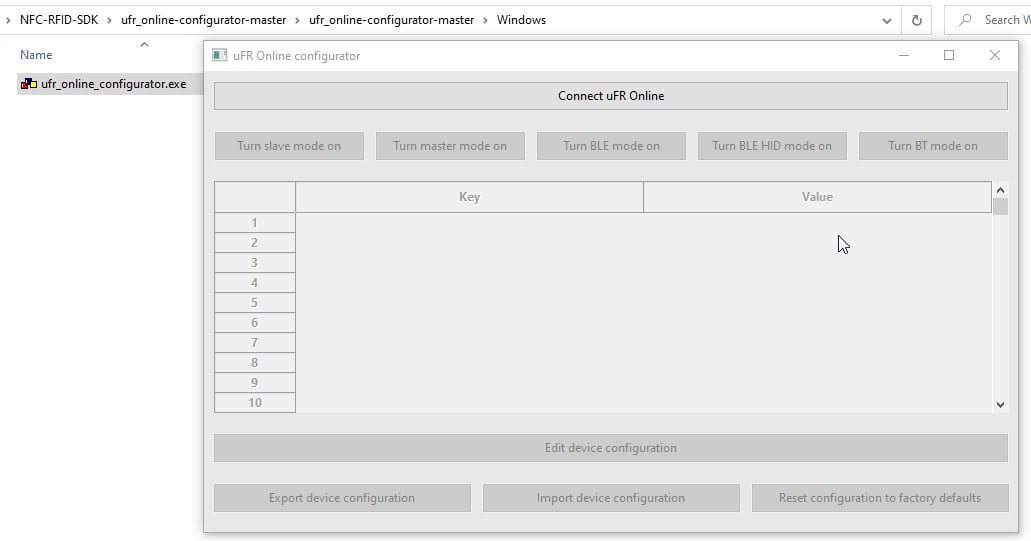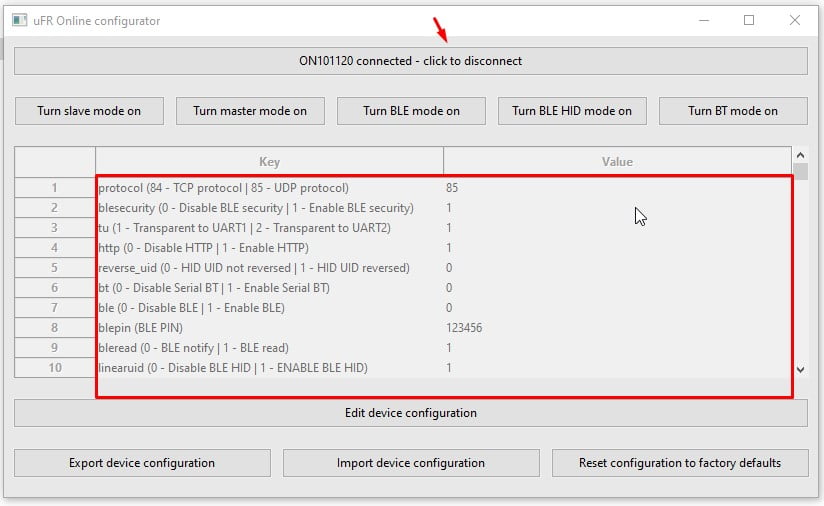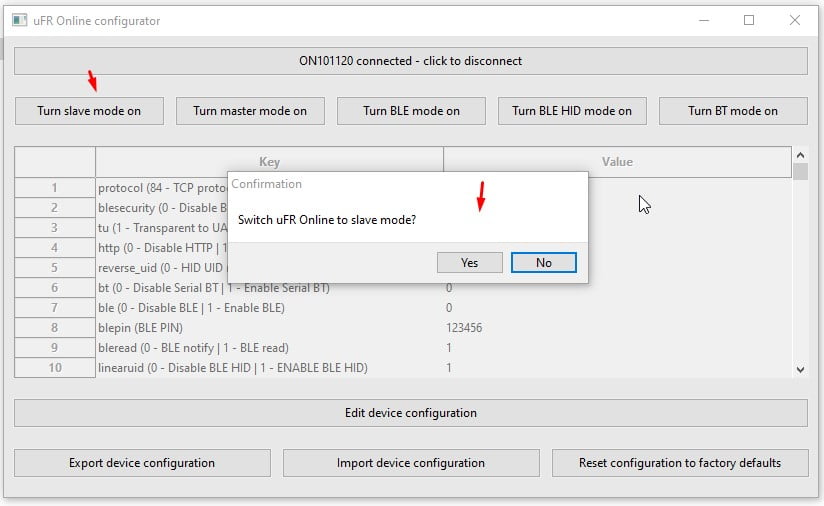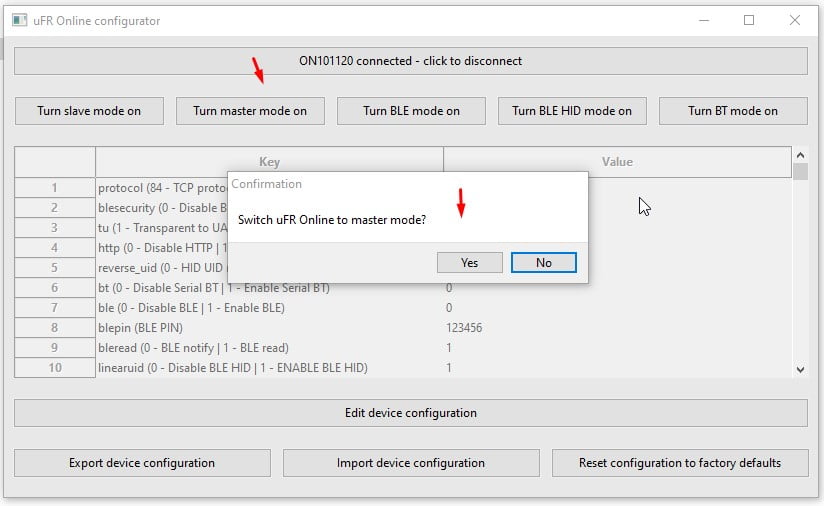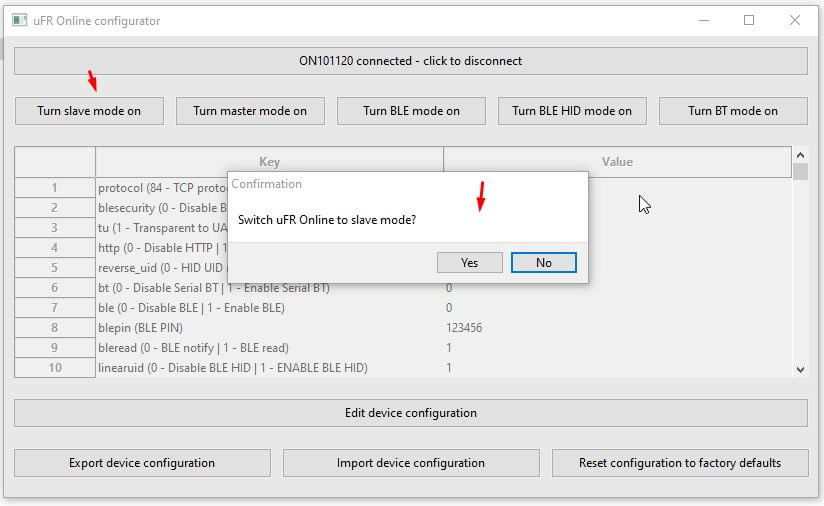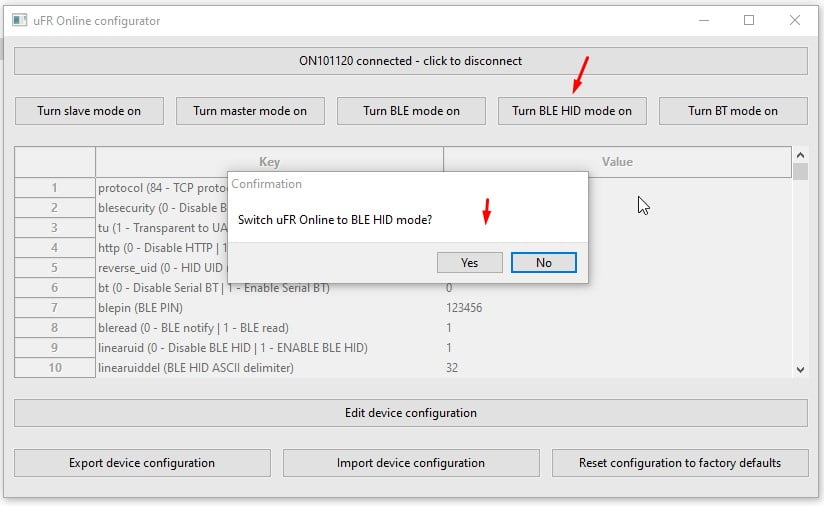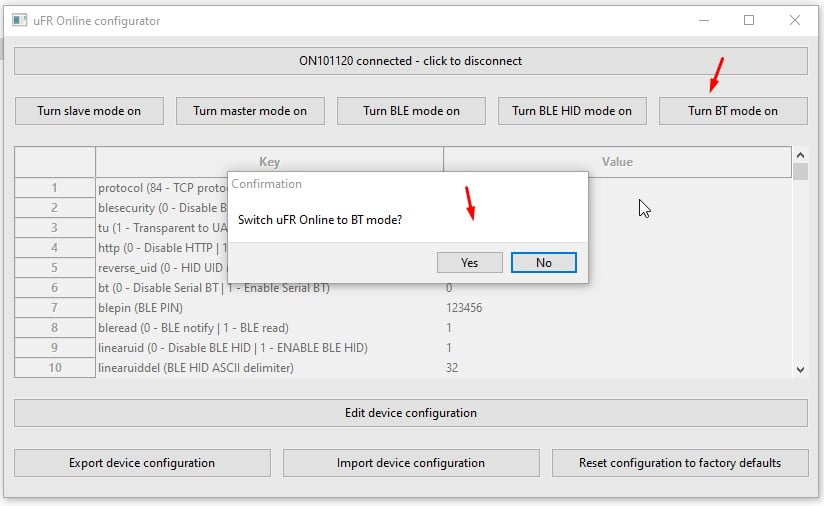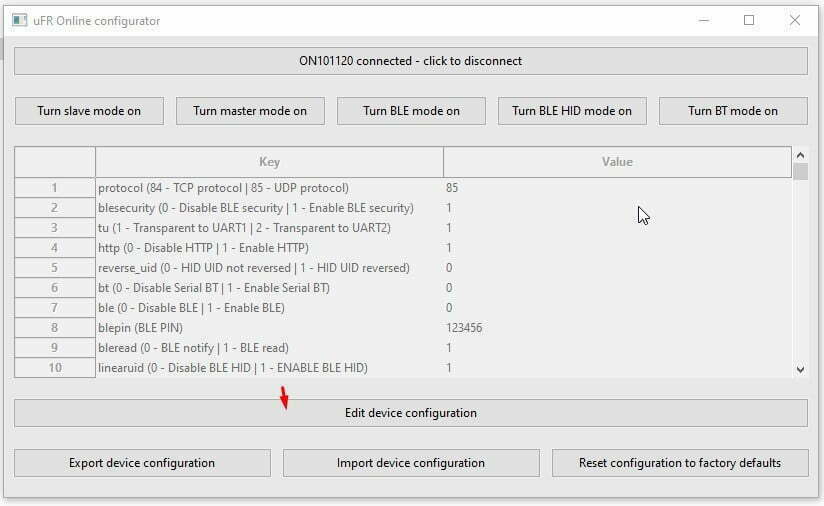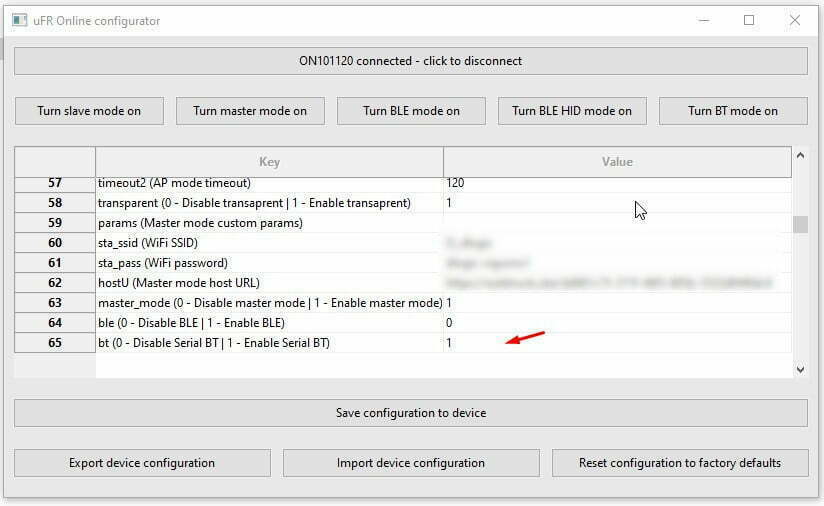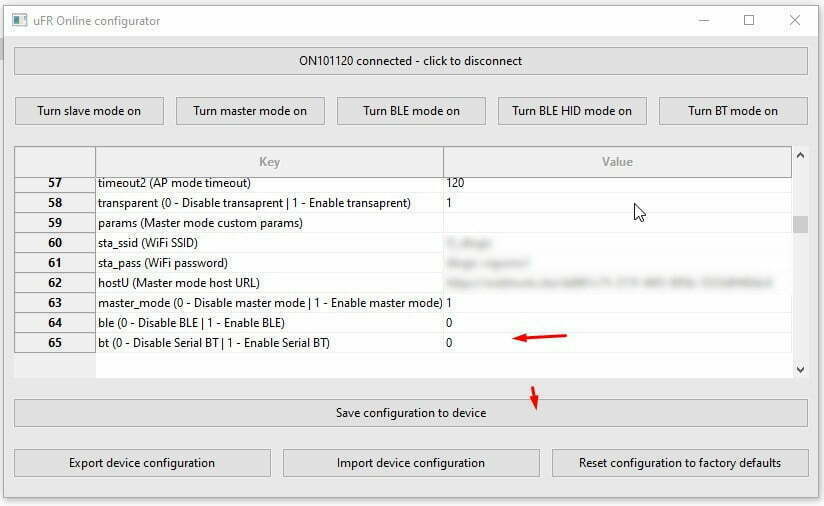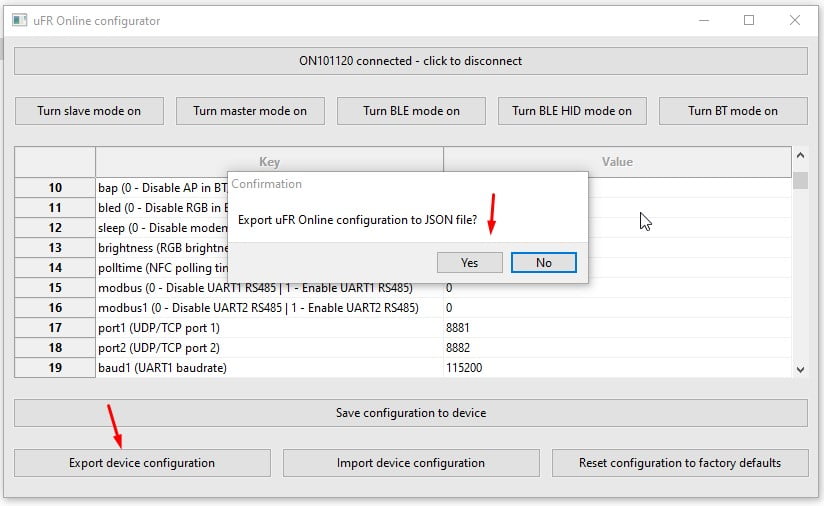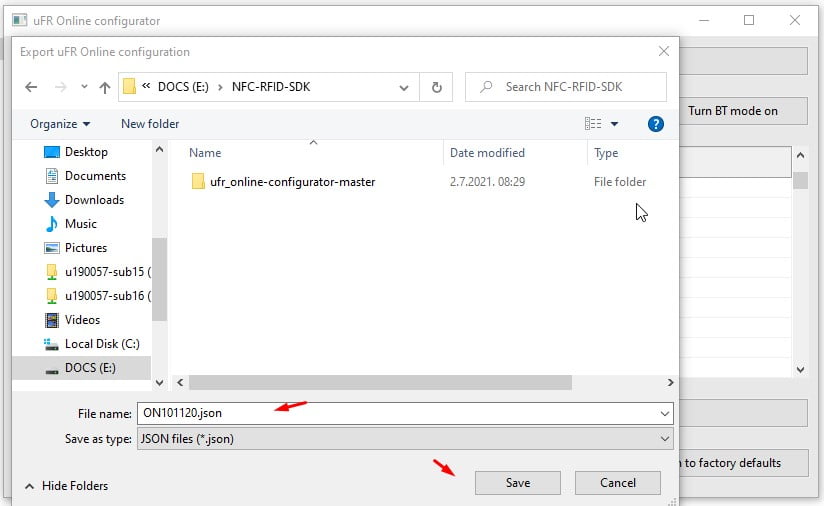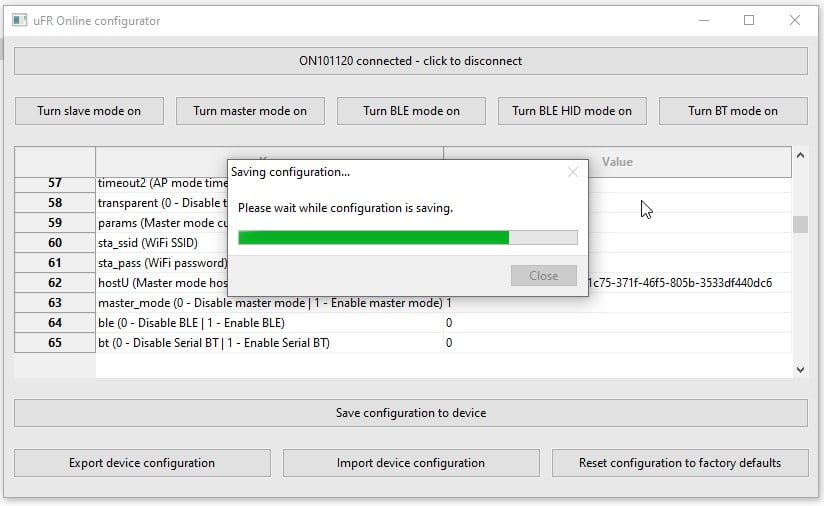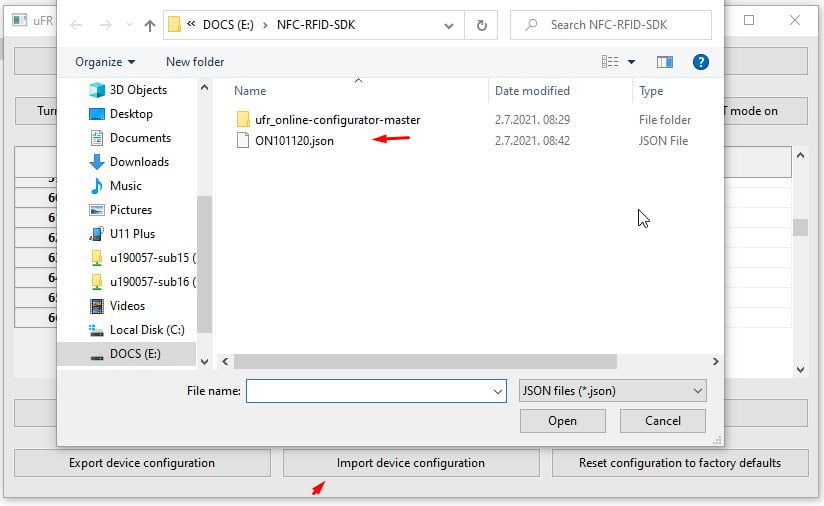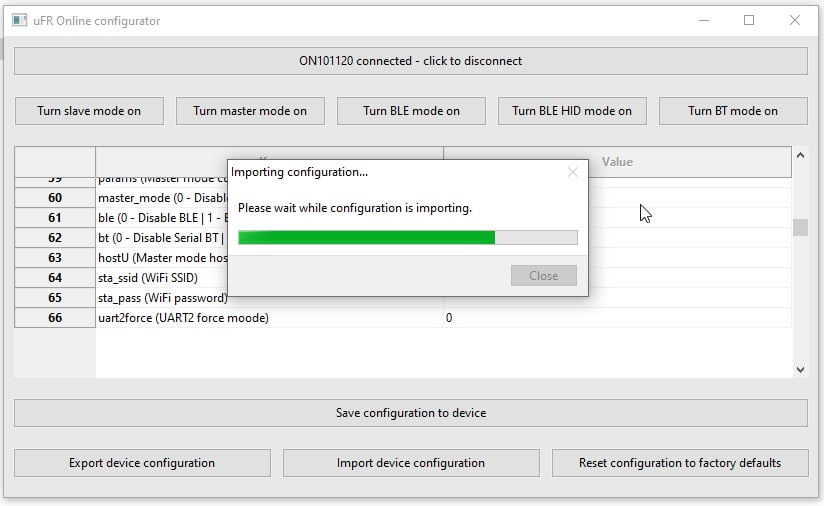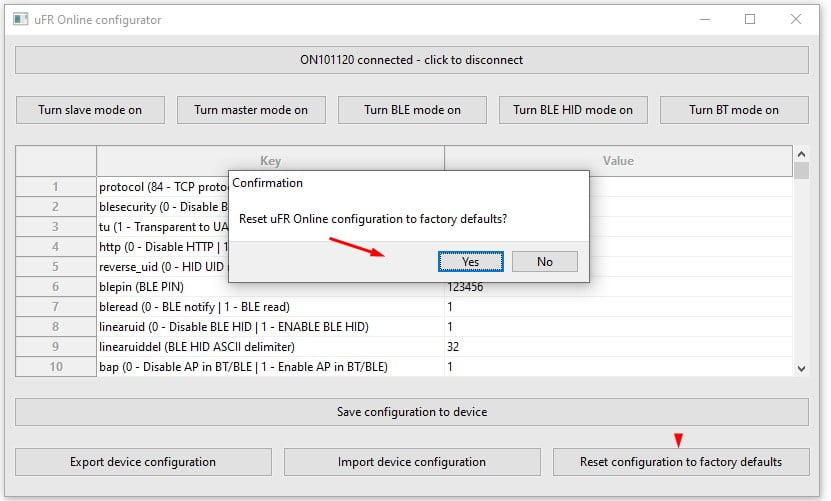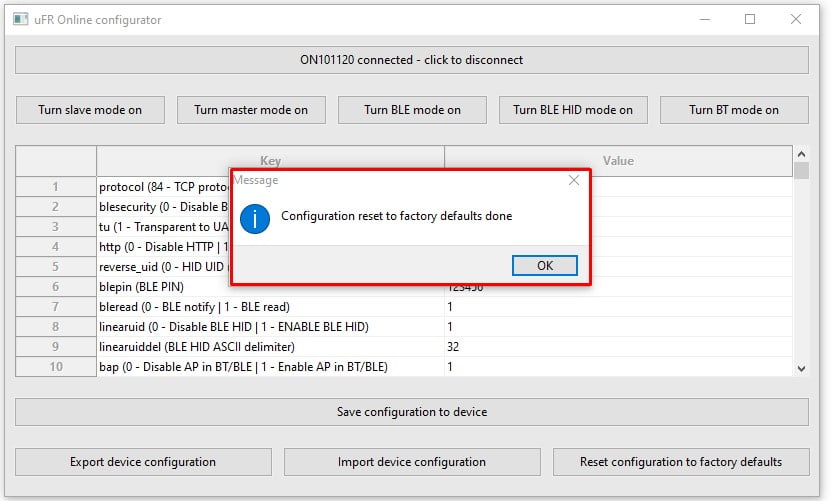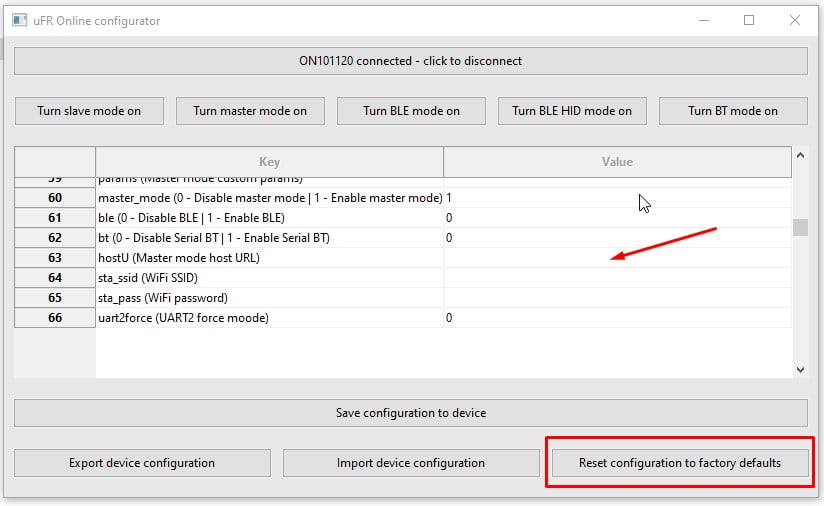uFR Online Configurator | is een desktop GUI-softwaretool voor het configureren van μFR Nano Online NFC-lezers via een USB-kabel. Met deze softwaretool kunt u de configuratie van de μFR Nano Online-lezer bewerken, importeren, exporteren en resetten voor het geval het apparaat niet op het netwerk kan worden gedetecteerd of de internetverbinding uitvalt.
Docs & Software Download
Software overview
Software downloaden
Beschrijving
uFR Online Configurator is een uitvoerbare software voor μFR Nano Online apparaatconfiguratie.
Software manual
1. uFR Online Configurator – Installeren
Downloaden: ufr_online-configurator
Download en pak het softwarebestand uit.
Als u uw hardware en gerelateerde stuurprogramma's correct hebt geïnstalleerd, kunt u nu het uitvoerbare bestand voor uw huidige besturingssysteem selecteren en uitvoeren.
2. uFR Online Configurator – Uitvoeren
De uitgepakte hoofdmap van het project bevat submappen met uFR Online Configurator-softwarebestanden voor ondersteunde besturingssystemen.
Ga naar de map die is vernoemd naar het besturingssysteem van uw pc/laptop en voer het uitvoerbare bestand van de softwaretool uFR Online Configurator uit.
3. uFR Online Configuratie – Sluit de lezer aan
Sluit de μFR Nano Online NFC-lezer aan op uw pc/laptop via een USB-kabel en klik op de knop UFR Online aansluiten .
Hiermee wordt de communicatie met het aangesloten apparaat tot stand gebracht en worden de configuratie-instellingen van het apparaat weergegeven.
4. uFR Online Configurator – Apparaatconfiguratie bekijken/bewerken
Klik op de knop Apparaatconfiguratie bewerken om alle instellingen voor apparaatconfiguratie weer te geven en te bewerken.
EXAMPLE
Klik op de knop Apparaatconfiguratie bewerken en zoek de gewenste functie (in ons geval is dit de BT-modus).
De optie Waarde is een werkelijk gewenste waarde voor de functies (toetsen) waarvoor een specifieke parameter/waardevermelding vereist is.
De rest van de opties verwijzen naar de status van die specifieke functies (toetsen) en de waarde kan zijn:
1 – voor de status Ingeschakeld
0 – voor de status Uitgeschakeld.
Ga als volgt te werk om de huidige instellingen van het apparaat handmatig te wijzigen:
- Klik op de knop Apparaatconfiguratie bewerken
- Zoek de gewenste functie (in ons geval is het BT-modus).
- Bewerk de functiewaarde (we vervangen de waarde 1 door 0 om de BLE-modus uit te schakelen)
- Klik op de knop Configuratie opslaan op apparaat om de wijzigingen toe te passen.
5. uFR Online Configurator – Apparaatconfiguratie exporteren/importeren
De apparaatconfiguratiefunctie Voor exporteren en importeren biedt de mogelijkheid om een of meer versies van apparaatinstellingen op te slaan. De software slaat de configuratie op in een JSON-bestand dat eenvoudig kan worden geïmporteerd. Op deze manier kunnen meerdere versies van de configuratie zeer snel worden geback-upt en toegepast op het apparaat zonder dat elke functie afzonderlijk hoeft te worden bewerkt.
5.1 – uFR Online Configurator – Apparaatconfiguratie exporteren
Klik op de knop Apparaatconfiguratie exporteren om het huidige apparaatconfiguratiebestand te exporteren.
Selecteer de locatie op uw computer waar u het geëxporteerde bestand wilt opslaan.
U kunt desgewenst de juiste bestandsnaam invoeren of gewoon de standaardbestandsnaam bevestigen die overeenkomt met het serienummer van het apparaat.
Klik op de knop Opslaan om deze configuratie op te slaan.
5.2 – uFR Online Configurator – Apparaatconfiguratie importeren
Klik op de knop Apparaatconfiguratie importeren om het eerder opgeslagen configuratiebestand te importeren.
Selecteer het gewenste JSON-bestand en bevestig de import om de eerder opgeslagen apparaatconfiguratie-instellingen toe te passen.
OPMERKING: Als u de fabrieksinstellingen terugzet, wordt de netwerkverbinding van het apparaat opnieuw ingesteld, zodat het online configuratiepaneel niet langer beschikbaar is op het eerder toegewezen IP-adres van het apparaat. De reset is echter niet van toepassing op de firmware van de ESP32- en Nano-lezer (beide ingebed in het μFR Nano Online-apparaat).
Gerelateerde artikelen & docs:
μFR Nano Online Reader instellingen